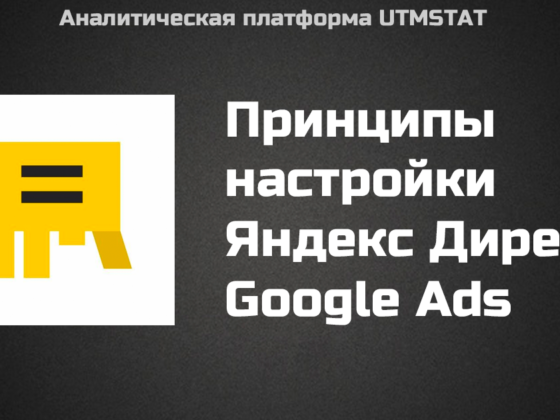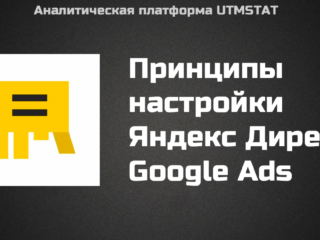Обучение на YouTube
Короткие уроки по всем ключевым темам смотрите на нашем канале на Youtube здесь.
Ваша задача в UTMSTAT
Чтобы вы получили корректные данные, по которым можно принимать решения по управлению маркетингом, нужно выполнить следующие действия:
- Добиться чтобы более 95% поступающих к вам заявок было с известным источником
- Добиться чтобы более 95% платного трафика было грамотно размечено
После решения этих задач, вы получите корректные отчеты.
Чтобы прогресс решения задачи был максимально прозрачным, мы сделали для вас индикаторы:
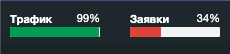
Работайте по плану ниже и добейтесь цифр 95%/95%.
Все что от вас требуется - прочитать его и выполнить все что там написано.
1. Подготовка
1.1 Настройка сервиса
Если настройка сквозной аналитики не является вашей профильной задачей, проще и дешевле доверить настройку команде UTMSTAT. Она бесплатна, но нужно будет сделать предоплату сервиса. Условия смотрите здесь.
Если же хотите настроить самостоятельно, инструкции ищите здесь.
Важно
После подключения сервиса включайте трафик и подождите неделю чтобы набрались данные. Не надо пытаться анализировать по 10 кликам и 1-2 заявкам. Аналитика работает только на существенном объеме данных - наберите хотя бы 20 заявок.
Да там возможно что-то не определится, но не надо паниковать, сервис работает и выполняет свою задачу - показывает проблемы. Через неделю увидите уже более-менее полную картинку с дырами в аналитике и можно начинать их исправлять.
2. Включайте трафик
У клиентов на старте есть 2 типовые проблемы:
- Подключить сервис, сделать 5-10 тестовых звонков и в первый же день начинать строить аналитику и сокрушаться найденным замечаниям, при этом не до конца понимая логики работы аналитики.
- Бесконечно подготавливать рекламные кампании, чтобы запуск был идеален.
Задача UTMSTAT искать ошибки в вашей рекламе и аналитике. И скорее всего он их сразу же найдет.
Но не нужно в первый же день, останавливать рекламу и бросаться исправлять ошибки по первым 5-10 заявкам. Дайте сервису набрать данные в течение недели, а потом уже на значимом объеме данных принимайте первые взвешенные решения о том, как исправлять проблемы.
В идеале нужно набрать 50-100 заявок или хотя бы какую-нибуть статистику за 7 дней без постоянных тестовых заявок и звонков, в обычном рабочем режиме.
Поэтому смело включайте рекламу и ждите 7 дней. А потом переходите к пункту 3.
3. Начальная аналитика
3.1 Список заявок с рекламными источниками
Список всех поступающих заявок – звонки/формы/чаты, можно посмотреть в нашей внутренней CRM в разделе CRM/Заявки
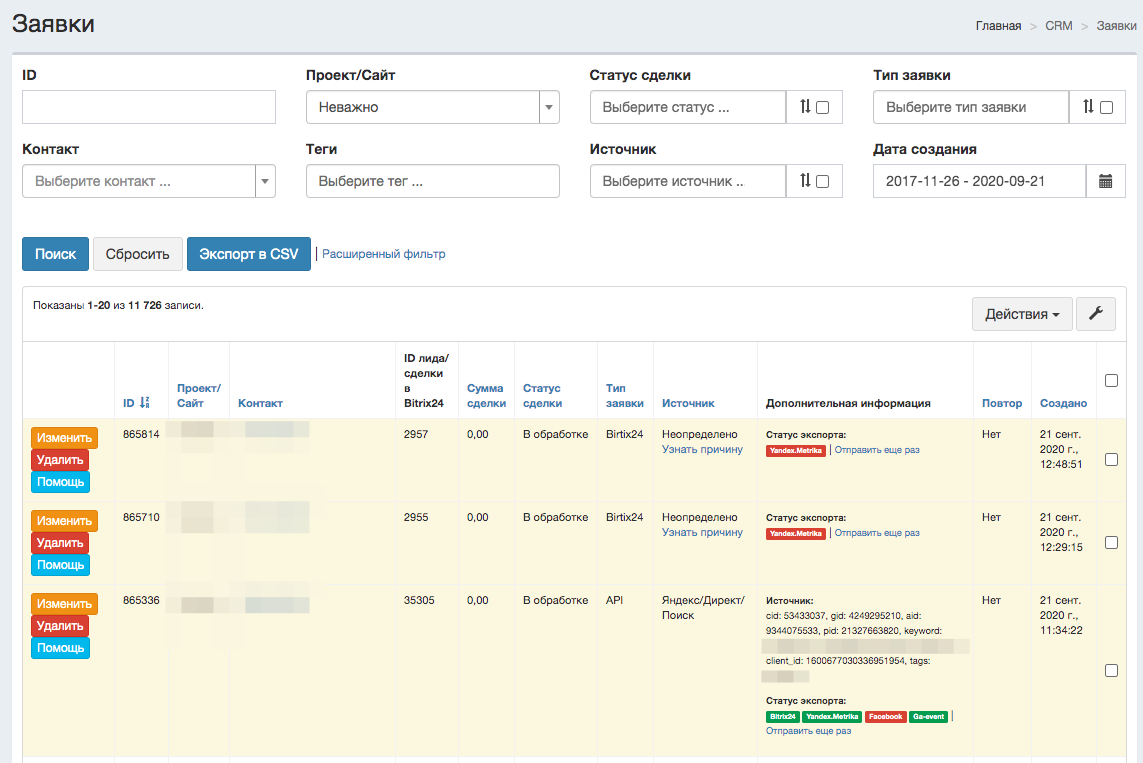
Раздел решает следующие задачи:
- Показать список заявок
- Показать информацию об источнике по каждой заявке
- Показать статус отправки заявок во внешние сервисы и CRM
- Показать id лида/сделки из внешней CRM, например когда заявка ушла в AmoCRM/Bitrix24
- Показать лог отправок событий в Facebook/Google Analytics/Яндекс Метрику, если не сходятся какие-то цифры
- Показать историю кликов по каждой заявке, если есть вопросы по определению источника.
3.2 По каждой заявке есть персональная консультация
В CRM UTMSTAT есть автоматические консультации по каждой заявке.
Если заявка куда-то не ушла или вы не согласны с источником, в первую очередь смотрите справку в кнопке Помощь и только потом пишите в поддержку. Так вопрос может решиться сильно быстрее.
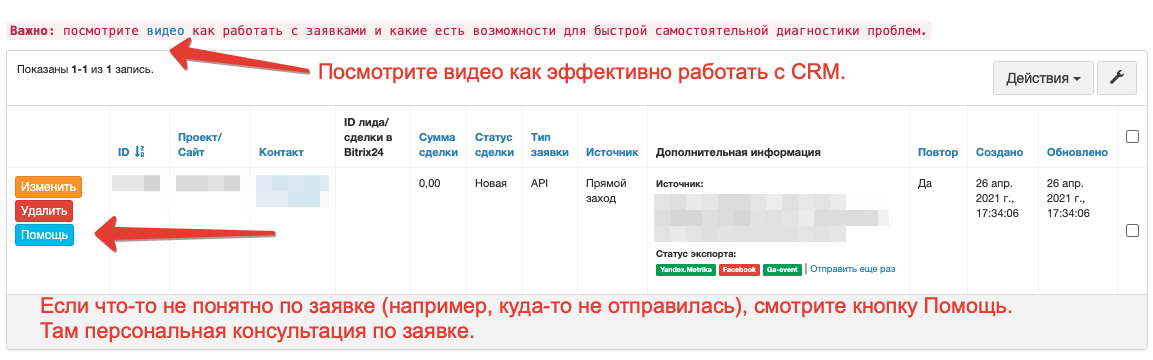
3.3 Сводный отчет
Отчет сводит заявки, продажи, расходы, ROI в одном окне и позволяет оценить эффективность рекламы с точностью до ключевого слова.
Отчет находится в разделе Отчеты/Главный отчет.
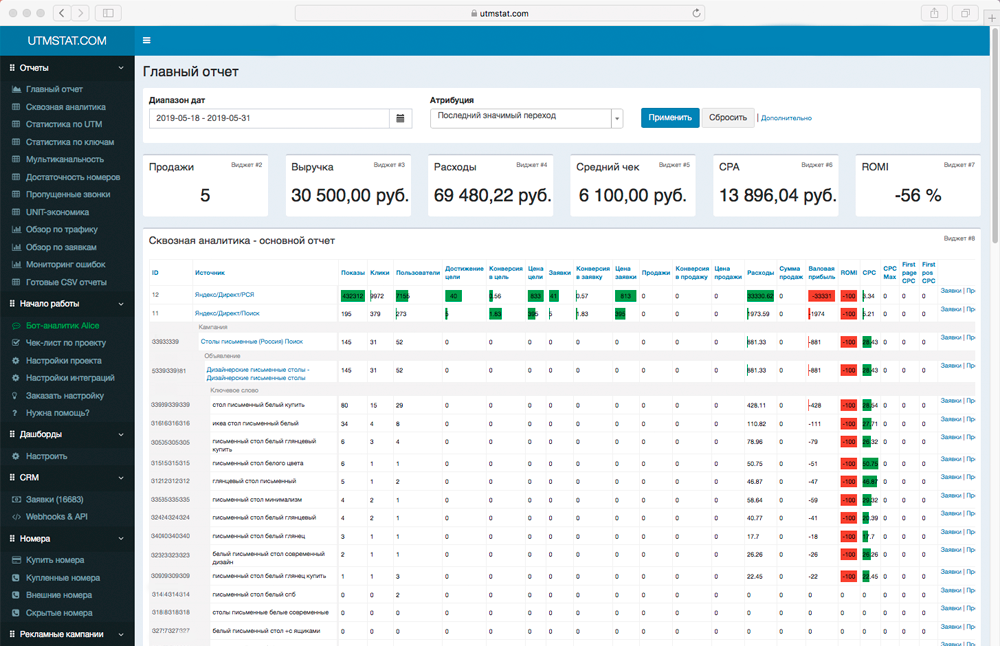
3.4 Если данные в отчетах не сходятся или вы с ними не согласны
В первые 2-3 недели после подключения UTMSTAT это нормально. Аналитика требует точных данных, сервис подскажет что нужно сделать.
Ваша задача сделать все, что описано в разделе 4. Базовая аналитика.
3.5 Исправляйте замечания робота (ВАЖНО)
Чтобы сквозная аналитика строила точные отчеты, ей нужны точные данные.
Чтобы не перегружать вас лишней технической информацией, мы сделали робота, который автоматически контролирует все критичные моменты.
Ваша задача простая: открыть замечания робота и исправить все проблемы там.
Порядок действий:
- Открываем отчет робота в разделе “Начало работы / Бот-аналитик Alice“
- Ставим дату за последние 7 дней.
- Исправляем замечания.
- Ждем 7 дней и снова проверяем.
Важно: робот - это бесплатная профессиональная консультация аналитика, который вам говорит что у вас не так настроено и почему отчеты не сходятся.
Не игнорируйте, исправляйте. Аналитика сама себя не настроит. В случае игнорирования - потеряете месяцы времени на сбор данных.
4. Базовая аналитика
4.1 Введение
Важно заниматься аналитикой постоянно. Оптимальное расписание 1 раз в неделю, например в понедельник, где вы делаете аудит за прошлую неделю и исправляете все замечания.
Только после исправления всех замечаний вы получите корректные цифры в отчетах, по которым можно принимать бизнес-решения.
Частая ошибка, что аналитикой не занимаются месяцами, а потом сервис “не работает”. Не делайте так. Наш робот круглосуточно готов подсказать по текущим проблемам, а также вы можете написать в поддержку, подскажем, главное не забрасывайте.
4.2 Приводим в порядок UTM-метки
4.2.1 Цель
Настроить корректную передачу данных о трафике в UTMSTAT, чтобы потом сходились цифры в отчетах. Почему это важно – читайте здесь.
4.2.2 Что делать
- Открыть замечания робота
- Выбрать дату за последние 7 дней
- Исправить все найденные проблемы по разметке с помощью нашего генератора utm-меток.
- Повторять каждые 3-7 дней пока проблемы не исчезнут
4.2.3 Условия выполнения задачи
Точность разметки трафика более 95%.
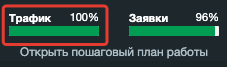
4.2.4 Дополнительная информация
Пример отчета робота выглядит так.
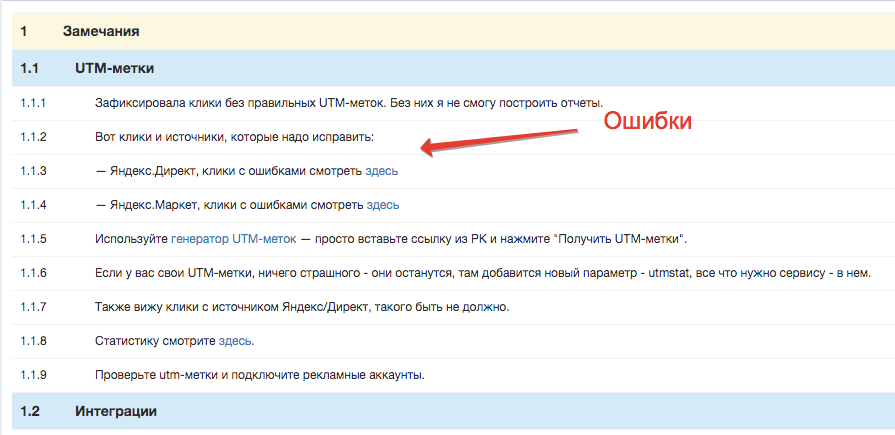
4.2.5 Что делать, если есть вопросы
Задайте вопрос в поддержку.
4.3 Настраиваем статусы в CRM
4.3.1 Цель
Все данные по продажам в отчетах берутся на основе данных из внутренней CRM UTMSTAT, куда попадают заявки со всех источников. Нужно объяснить UTMSTAT как статусы из вашей CRM соотносятся по смыслу со статусами из CRM UTMSTAT.
Задачу нужно делать именно вам, так как мы не знаем смысл ваших статусов, время нужно всего 5-10 минут. Быстрее сделать самостоятельно, чем объяснять.
4.3.2 Что делать
- Перейдите в раздел CRM / Маппинг статусов
- Прочитайте подсказку робота в начале страницы
- Настройте статусы
- Убедитесь, что в колонке Неизвестный, статусов не осталось
4.3.3 Условия выполнения задачи
- У робота нет замечаний по статусам в CRM.
4.3.4 Смысл статусов в UTMSTAT
- Новый. Новая заявка в CRM, никак не обработана.
- Оплачено. По заявке получены деньги, клиент оплатил.
- Отказ. Клиент передумал покупать.
- Спам. Нецелевые заявки.
- В обработке. Заявка находится на этапе согласования, продажи или доставки.
- Неизвестный. Статус по умолчанию, который выставляется всем не распределенным статусам из вашей CRM. После настройки столбец должен быть пустой.
- Пропущенный звонок. Менеджер не ответил на звонок.
- Тестовая. Заявка создана в процессе тестирования интеграций и она точно не от реального клиента.
- Обработан. Заявка обработана менеджером, но ценности для аналитики она не имеет. Просто флаг что про заявку не забыли. Это могут дубли, тестовые и другие аналогичные заявки.
- Выставлен счет. Клиенту выставлен счет. Актуально для бизнесов с длинным циклом сделки, когда деньги платят через 2-3 месяца и более. Поэтому имеет смысл отслеживать хотя бы выставление счета.
- Возврат. Клиент вернул покупку.
4.3.5 Пример
Верхний ряд – это статусы UTMSTAT.
В столбцах – ваши статусы из CRM.
Перетащите за точки ваши статусы из CRM под актуальный статус UTMSTAT.
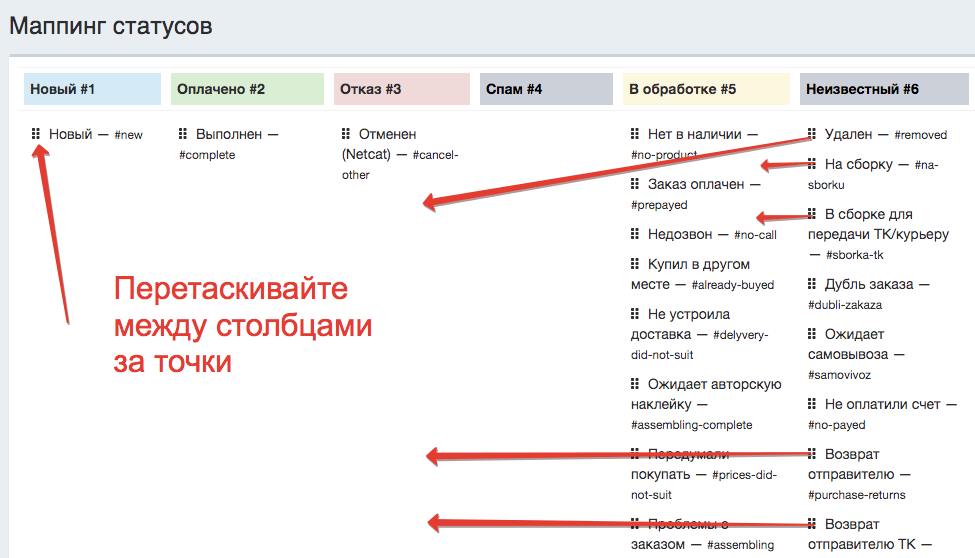
4.3.6 Самый простой вариант
Если ваш статус соответствует только что созданной заявке, передвиньте в “Новый”.
Если ваш статус соответствует получению денег, передвиньте в “Оплачено”.
Если ваш статус соответствует отказу клиента от покупки, передвиньте в “Отказ”.
Все остальное передвиньте в “В обработке”.
4.3.7 Что делать, если есть вопросы
Задайте вопрос в поддержку.
4.4 Убираем дубли заявок из смежных сервисов
4.4.1 Цель
Нужно разобраться в причинах дублей и отключить создание заявок в смежных сервисах, так как теперь это делает UTMSTAT.
4.4.2 Что делать
- Если вы нашли дубль, узнать номер проблемной заявки в UTMSTAT и номер лида/сделки во внешней CRM.
- Используя номер лида/сделки во внешней CRM выяснить какой сервис создал этот лид/сделку и отключить его. Если отключить нельзя, подумать над другой схемой создания лидов/сделок, например режим склейки.
- Повторить шаги 1 и 2 для каждой проблемной заявки.
4.4.3 Условия выполнения задачи
- С момента исправления проблем, новые дубли не были найдены.
4.4.4 Дополнительная информация
Дубль заявки из смежного сервиса – это когда на один звонок или заявку через форму в CRM создается 2 заявки, а должна быть 1.
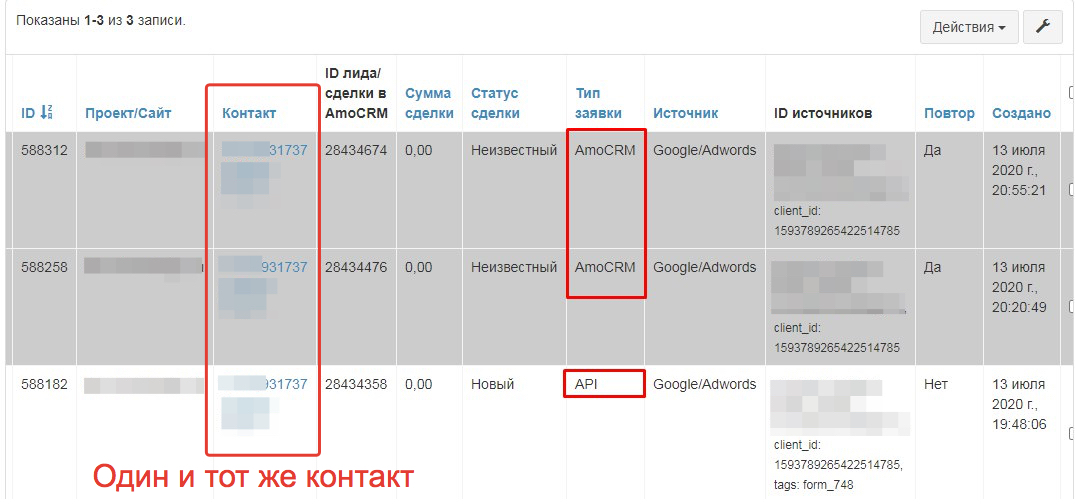
Такое возможно в следующих вариантах:
- Заявку создает наш коллтрекинг и ваша телефония. Отключите создание заявок в вашей телефонии.
- Заявку создает наш захватчик форм и ваша текущая интеграция – самописный код или например Тильда. Отключите.
4.4.5 Что делать, если есть вопросы
Задайте вопрос в поддержку, обязательно указав номер проблемной заявки.
Правильный вариант вопроса:
У заявок 1772356, 1772000 не определился источник, в чем проблема?
Неправильный вариант вопроса:
У заявок не определился источник, что не так?
Вообще не понятно о чем речь, не надо так.
Все заявки в разделе CRM / Заявки.
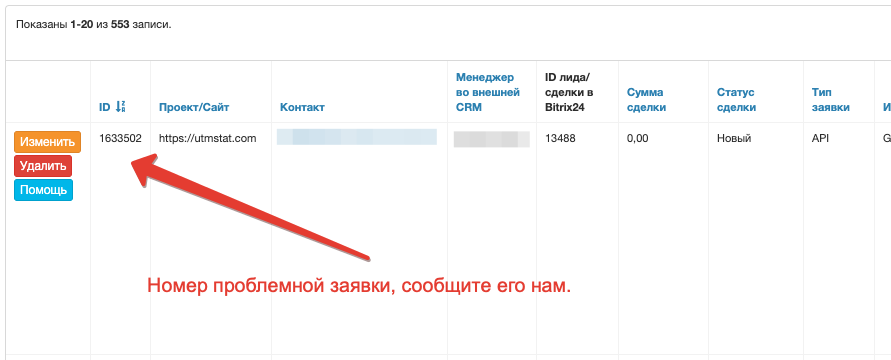
4.5 Настраиваем логику экспорта повторных заявок (дублей)
4.5.1 Цель
Понять, каким образом экспортировать в вашу CRM (AmoCRM/Bitrix24/RetailCRM) повторные заявки и настроить по этой логике экспорт в UTMSTAT.
4.5.2 Как работает UTMSTAT с заявками
- UTMSTAT фиксирует все заявки клиентов во внутренней CRM без склеек и прочей сложной логики. Если клиент позвонил 10 раз, то будет 10 заявок. По другому никак.
- Если клиент звонит/пишет 2-й и более раз, но заявка помечается как повторная. Этот факт проверяется по email/телефону клиента. Если тот же клиент оставит заявку под другими контактами, то она будет считаться уникальной.
- Проверка на повторную заявку осуществляется по внутренней базе UTMSTAT. Ваша CRM не проверяется.
- Понятно, что множество повторных заявок от клиента будут портить статистику или создавать не нужные сделки в вашей CRM (AmoCRM/Bitrix24/RetailCRM), поэтому в UTMSTAT есть настройка режима экспорта во внешние CRM и сервисы.
4.5.3 Что делать
Определитесь как вы хотите получать повторные заявки в вашу CRM (AmoCRM/Bitrix24/RetailCRM).
Есть 3 варианта:
- На каждую заявку всегда создавать новый лид/сделку, даже если она повторная.
- Если заявка повторная, не создавать лид/сделку, а добавлять факт обращения в комментарий к первой заявке в вашей CRM.
- Вообще не создавать лид/сделку на повторные заявки.
Самый оптимальный вариант – “2. Если заявка повторная, не создавать лид/сделку, а добавлять факт обращения в комментарий к первой заявке в вашей CRM.”
В этом случае ваша CRM не будет замусорена лишними лидами/сделками и при этом вы будуте в курсе всех обращений клиентов.
Нужный режим настраивается в разделе “CRM / Настройки экспорта“.
Вот так:
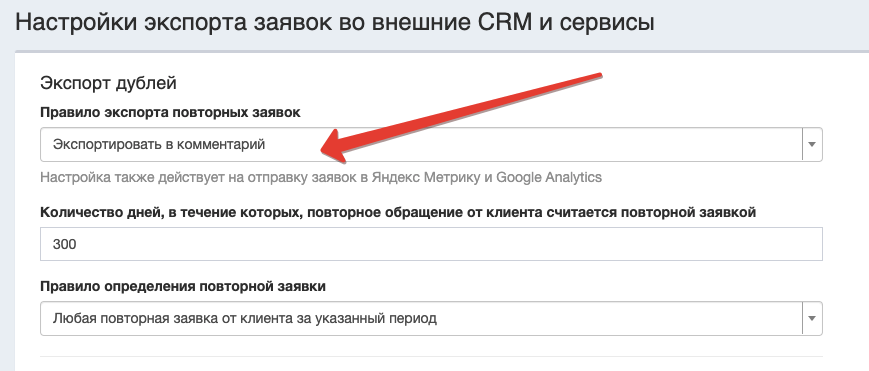
4.5.4 Условия выполнения задачи
Сделки в вашей CRM создаются так как вы хотите.
4.5.5 Что делать, если есть вопросы
Задайте вопрос в поддержку, обязательно указав номер проблемной заявки.
Правильный вариант вопроса:
У заявок 1772356, 1772000 не определился источник, в чем проблема?
Неправильный вариант вопроса:
У заявок не определился источник, что не так?
Вообще не понятно о чем речь, не надо так.
Все заявки в разделе CRM / Заявки.
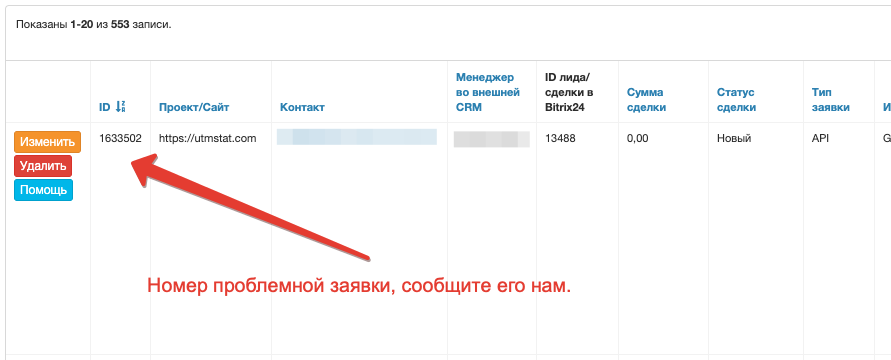
4.6 Добиваемся соответствия суммы продаж в UTMSTAT и вашей CRM
4.6.1 Цель
Добиться, чтобы в биллинге, CRM и UTMSTAT за один промежуток времени была одинаковая сумма продаж.
На старте использования UTMSTAT из-за бардака в CRM и настройках UTMSTAT сумма продаж в UTMSTAT может не соответствовать реальной ситуации. Это нормально и легко исправимо.
4.6.2 Откуда берутся продажи
Продажи берутся из суммы указанной в сделках в вашей CRM, обновления в реалтайме по вебхукам в течение 5 минут после изменения сделки.
Чтобы UTMSTAT засчитал сделку как Продажа, внутри UTMSTAT у нее должен быть статус Оплачено.
Чтобы соотнести ваши статусы и статусы UTMSTAT, нужно настроить маппинг статусов здесь https://utmstat.com/crm-status-map.
Подробнее описано в пункте 4.3 этой инструкции.
4.6.3 Как сделать, чтобы везде продажи совпадали
- Возьмите конкретную дату, например “Вчера”. Для простоты лучше работать в рамках одного дня, например 1 августа, 15 августа. Чтобы не запутаться.
- Посмотрите сколько реальных платежей у вас на счету в банке или платежном сервисе, пусть их будет 10 на 100 000 руб. Используйте фильтр дат из пункта 1.
- Посмотрите сколько у вас сделок в статусе Продано в CRM, их должно быть так же 10 на 100 000 руб. Если это не так – ищите проблему, почему платежи есть, а сделок нет. Используйте фильтр из пункта 1.
- Как исправите проблему с CRM, проверяйте UTMSTAT. Если там несоответствие – настройте маппинг статусов и ждите новых данных. За прошлые даты, если не придет вебхук из CRM, данные не обновятся. Если сегодня 1 декабря, то нужно проверять изменения завтра – за 2-е декабря.
4.6.4 Как искать расхождение в продажах в между UTMSTAT и CRM?
Так может быть если по каким то причинам часть продаж не уходит в UTMSTAT, проблема может быть на стороне CRM. В этом случае надо понять что не ушло с точностью до id сделки, а потом разобраться в причине.
Что делать:
- Выберите конкретный день, например Вчера.
- Начните смотреть список продаж в CRM начиная с 00:00 времени и проверяя их наличие в UTMSTAT по id сделки или email/телефон/сумме.
- Если в CRM продажа есть, а в UTMSTAT нет, надо выяснить по какой причине продажа не ушла в UTMSTAT: не настроен маппинг, не настроены вебхуки, фильтр на данную воронку или что-то еще.
- Если не можете понять причину самостоятельно, то пришлите в поддержку UTMSTAT id, email/телефону, дату и сумму продажи.
4.7 Приводим в порядок трекинг заявок
4.7.1 Цель
Добиться чтобы у 95-100% заявок был известен рекламный источник. Если цифра сильно меньше, то смысла в аналитике нет.
4.7.2 Что делать
- Посмотрите видео, почему трекинг это важно.
- Посмотрите видео, объясняющее почему не везде есть рекламный источник.
- Посмотрите видео как получать автоматическую консультацию по каждой заявке. Обратите внимание на кнопку Помощь.
- Открыть список заявок в разделе CRM / Заявки
- Найти все заявки за последние 7 дней с источником Неопределено.
- Разобраться персонально с каждой заявкой почему у нее нет источника. Причины могут быть везде разные, одной общей проблемы обычно нет.
4.7.3 Условия выполнения задачи
Индикатор Заявки равен не менее 90%
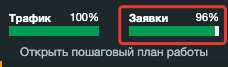
4.7.4 Дополнительная информация
Несмотря на то что сервис вроде как подключен, все равно могут появляться заявки без рекламного источника. Это нормально, сервис делает свою работу и показывает дыры в аналитике. Их надо исправить.
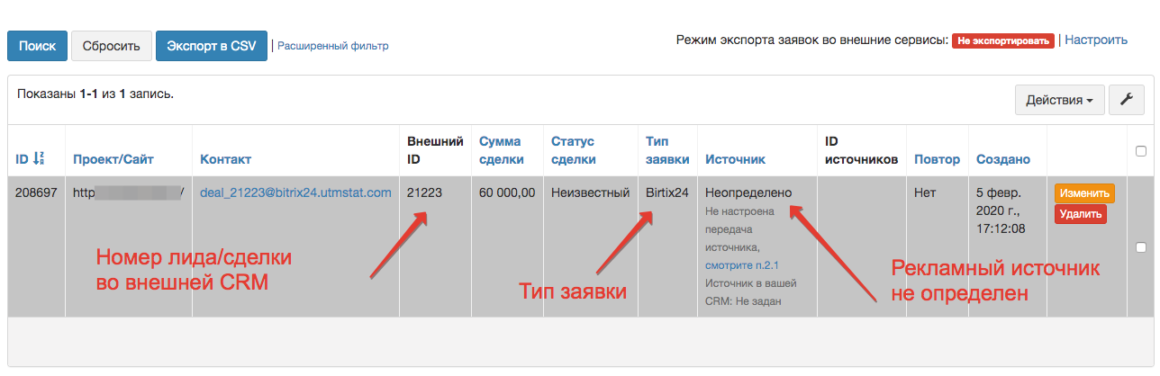
Типовые причины в порядке убывания вероятности:
| # | Причина | Решение |
| 1 | Заявка создана вручную менеджером | Можно создать дополнительный рекламный источник – “Ручные заявки”, а в поле utmstat во внешней CRM писать “manual lead” (руками или автоматически) и настроить трекер, чтобы рекламный источник привязывался к содержимому поля utmstat и реагировал на текст “manual lead”. Подробнее про виды трекинга тут. Раздел 3. |
| 2 | Заявка создана еще каким-то сервисом – телефония, старая интеграция форм с CRM или еще что-то | Отключить сторонний сервис |
| 3 | Забыли подключить какую-то форму | Подключить форму, если была настройка под ключ – попросить доделать. |
| 4 | Где-то остался номер без коллтрекинга и на него идут звонки, например в 2GIS | Купить отдельный номер для этой площадки. Создать источник 2GIS и привязать к нему номер. |
| 5 | UTMSTAT зафиксировал заявку, но определил источник как “Неизвестно” | Обратиться в поддержку |
Причины 1, 2, 3, 4 относятся к типам заявок: Bitrix24, AmoCRM, RetailCRM. То есть заявка изначально создалась в вашей CRM и потом прилетела в UTMSTAT.
Причина 5 относится к типам заявок: Звонок, API, онлайн-чат.
Если вы путаетесь в терминологии заявка/лид/сделка/продажа, почитайте статью.
4.7.5 Что делать, если есть вопросы
Задайте вопрос в поддержку, обязательно указав номер проблемной заявки.
Правильный вариант вопроса:
У заявок 1772356, 1772000 не определился источник, в чем проблема?
Неправильный вариант вопроса:
У заявок не определился источник, что не так?
Вообще не понятно о чем речь, не надо так.
Все заявки в разделе CRM / Заявки.
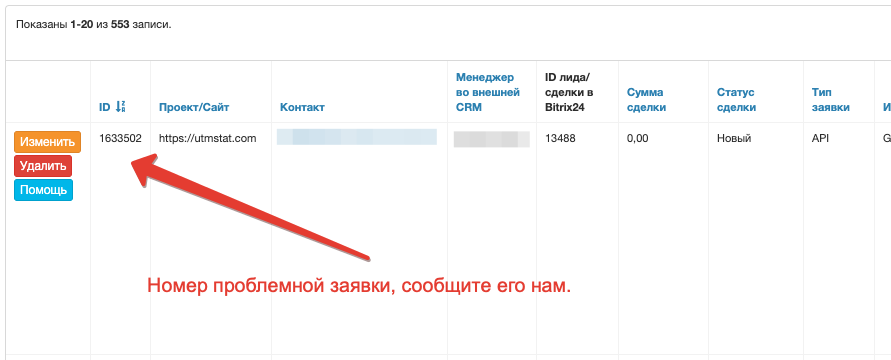
4.8 Приводим в порядок релевантность связок
4.8.1 Цель
Найти очевидные грубые ошибки в связках:
Потребность -> Поисковый запрос -> Текст/Картинка объявления -> Сайт
4.8.2 Что делать
- Зайти в раздел Отчет / Обзор по трафику
- Выбрать дату за последние 7 дней
- Просмотреть связки сверху вниз
- Убедится что каждый элемент связки максимально релевантен предыдущему.
4.8.3 Условия выполнения задачи
- Вы уверены что все проверили.
4.8.4 Дополнительная информация
Типовые проблемы:
- УТП в тексте/картинке объявления не соответствует потребности или слишком размыто – низкий CTR.
- Сайт продает не то, что обещалось в объявлении – низкая конверсия
4.8.5 Что делать, если есть вопросы
Задайте вопрос в поддержку, приложив скрины отчета с захватом дат.
4.9 Оцениваем источники по цене заявки(CPL), цене продажи(CPS) и ROMI
4.9.1 Цели
- Найти рекламные источники с точностью до ключевого слова где цена заявки заметно выше чем в остальных источниках и разобраться в причинах.
- Найти рекламные источники с точностью до ключевого слова где цена заявки заметно ниже чем в остальных источниках и возможно там стоит поднять ставки.
4.9.2 Что делать
- Открыть раздел Отчеты / Главный отчет.
- Выбрать дату за последние 7 дней.
- Просмотреть значения колонок CPL/CPS/ROMI на предмет аномалий.
4.9.3 Условия выполнения задачи
- Вы провели аналитику отчета за последние 7 дней.
4.9.4 Дополнительная информация
Только сейчас когда мы исправили технические проблемы со сбором данных, можно начинать их анализировать.
Пример отчета:
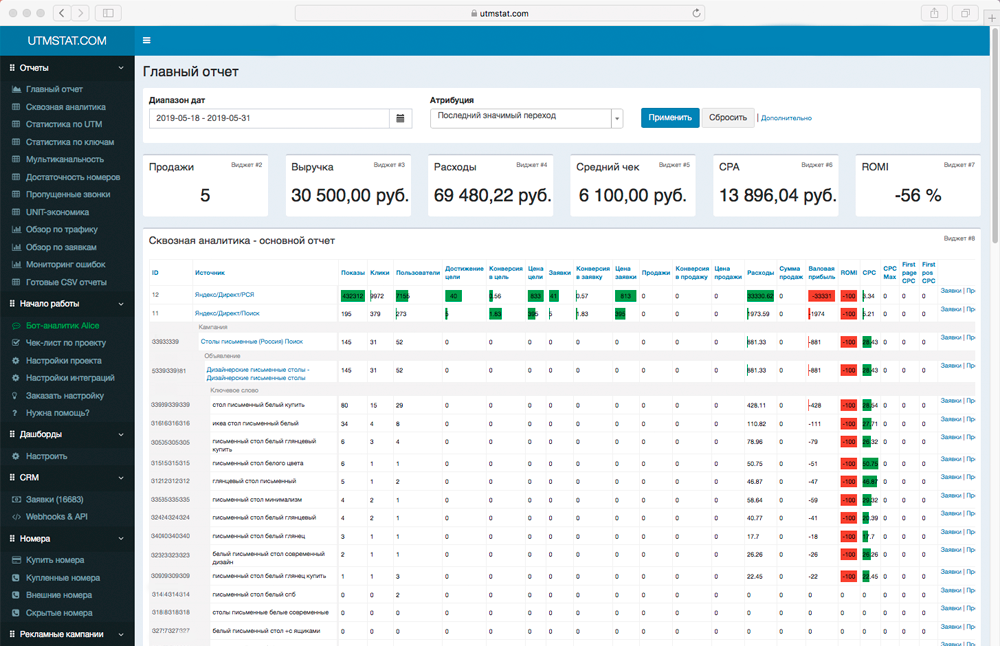
4.10 Исправляйте замечания робота
4.10.1 Цели
- Исправить все технические проблемы, влияющие на точность данных в отчетах.
4.10.2 Что делать
- Открыть отчет робота.
- Выбрать дату за последние 7 дней.
- Исправить все проблемы.
4.10.3 Условия выполнения задачи
- За последние 7 дней у робота нет замечаний.
4.10.4 Дополнительная информация
Наш робот – это бесплатная автоматическая консультация, равносильная вопросу в поддержку: “А посмотрите что у не так?”.
Все замечания критичны и действительно влияют на точность данных, поэтому, пожалуйста, исправляйте их.
5. Расширенные настройки аналитики
5.1 Исключите сайты платежных систем из возможных источников заявок.
Например источник: securepay.tcsbank.ru
Найдите его в разделе Трекер/Рекламные источники.
Нажмите Изменить и поставьте галочку “Исключить из атрибуции”.
Вот так:
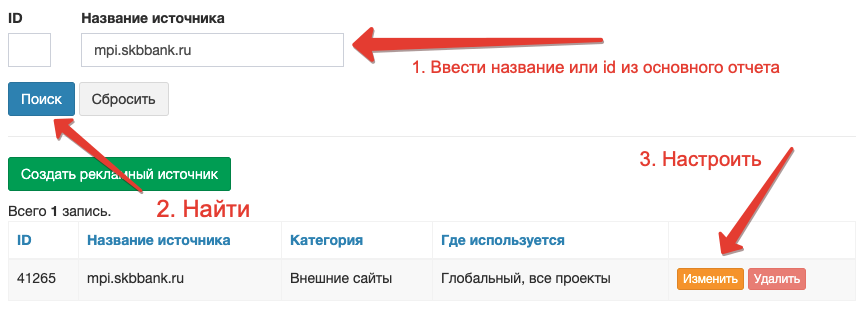
5.2 Настройка трекинга заявок по google client id из AmoCRM, Bitrix24, RetailCRM и других CRM.
Актуально, если сделки в вашей CRM(AmoCRM/Bitrix24/RetailCRM) создаются не через UTMSTAT, а внешним сервисом, например сторонним коллтрекингом.
В этом случае можно настроить трекер UTMSTAT на работу с этим google client id и рекламный источник таких сделок начнет определяться.
Инструкция здесь, пункт 3.3.
5.3 Настройка трекинга заявок из нестандартных источников по utm-меткам
Актуально, если вы отслеживаете трафик партнеров по utm-меткам и хотите привязать их к конкретному источнику.
Работайте по инструкции здесь. Пункт 3.4.
Важно: не привязывайте к utm-меткам Яндекс, Google, Facebook и прочие стандартные источники, там все уже работает автоматически.
5.4 Настройка трекинга заявок тегам из AmoCRM/RetailCRM
Актуально, если сделки создаются внешним сервисом или менеджерами вручную, при этом нет возможности привязаться к google client id.
В этом случае нужно в каждой сделке проставлять тег, например “Авито”, и к этому тегу привязать трекер UTMSTAT. После настройки, у новых сделок будет определяться рекламный источник.
Инструкция здесь. Пункт 3.1.
5.5 Настройка трекинга заявок из Bitrix24 по полю Источник (SOURCE_ID)
Актуально, если сделки создаются внешним сервисом или менеджерами вручную, при этом нет возможности привязаться к google client id.
В этом случае нужно в каждом лиде/сделке на стороне Bitrix24 устанавливать значение поля Источник, например “Авито”, и далее на значение этого поля настроить трекер UTMSTAT.
Инструкция здесь. Пункт 3.2.
5.6 Фильтрация входящих заявок
Иногда бывает так, что на нескольких проектах используется одна CRM и все сваливается в кучу.
Возникает проблема, что заявки из одного проекта через вебхуки попадают в другой и статистика становится некорректной.
Чтобы это исключить, нужно настроить фильтр в настройках интеграции подключенной CRM, примерно вот так:

Инструкция по настройке здесь.
5.7 Склейка заявок
Когда нужно:
- Ваша телефония создает лиды/сделки в CRM и это осознанный настроенный процесс, который нельзя удалять и при этом нужен коллтрекинг, который тоже будет создавать лиды/сделки.
- Письма на электронную почту создают лиды/сделки в CRM и это осознанный настроенный процесс, который нельзя удалять и при этом нужен email-трекинг, который тоже будет создавать лиды/сделки.
Если это ваш случай, то настройте склейку по инструкции.
Цели настраиваются в разделе Цели/События / Настройка.
5.8 Настройка валют
Чтобы вся статистика была в единой валюте, нужно сделать следующие шаги:
- Указать валюту аккаунта в разделе Профиль/Настройки. Данная настройка влияет только на приписку названия валюты в дашбордах. Конвертации никакой нет.
- Настроить конвертацию валют в настройках интеграций с рекламными аккаунтами. Например USD > RUR. В этом случае расходы автоматически будут переводиться из долларов в рубли по текущему курсу. Работает только для новых расходов. Смена настройки не конвертирует старые данные. Настройки здесь.
5.9 Проброс UTM-меток и прочих полей во внешнюю CRM (AmoCRM/Bitrix24 и другие)
Перейдите в раздел Интеграции/Настройка
Найди интеграцию с CRM и нажмите кнопку Поля.

Настройте какие данные передавать в какие поля.
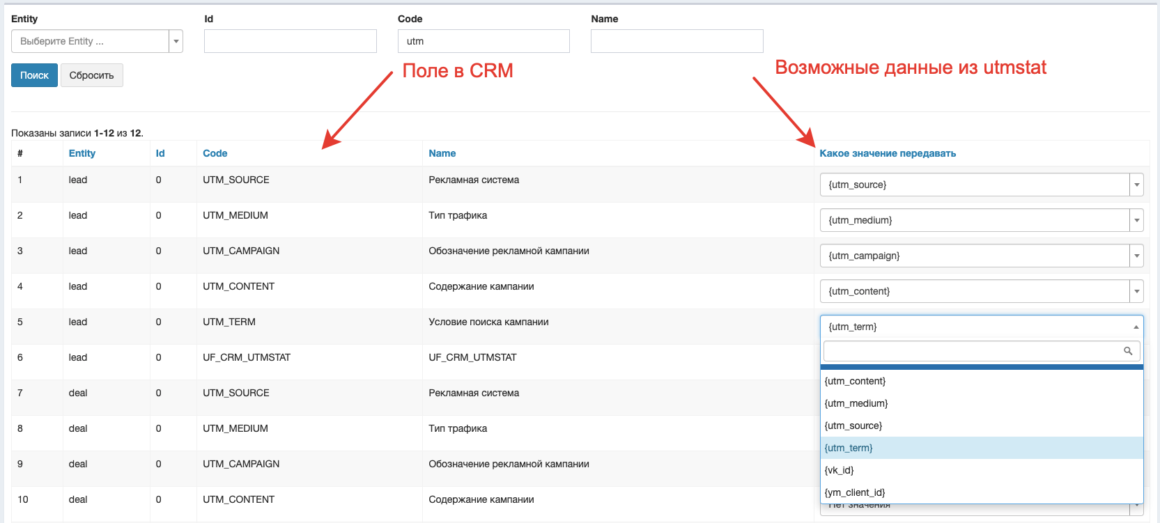
5.10 Настройка валюты в личном кабинете
5.10.1 Изменение отображаемой валюты в отчетах
Чтобы изменить отображаемую валюту в личном кабинете, задайте ее в разделе Профиль/Настройки. Но данная настройка меняет лишь приписку валюты в отчетах, автоматической конвертации валюты при загрузке расходов происходить не будет.
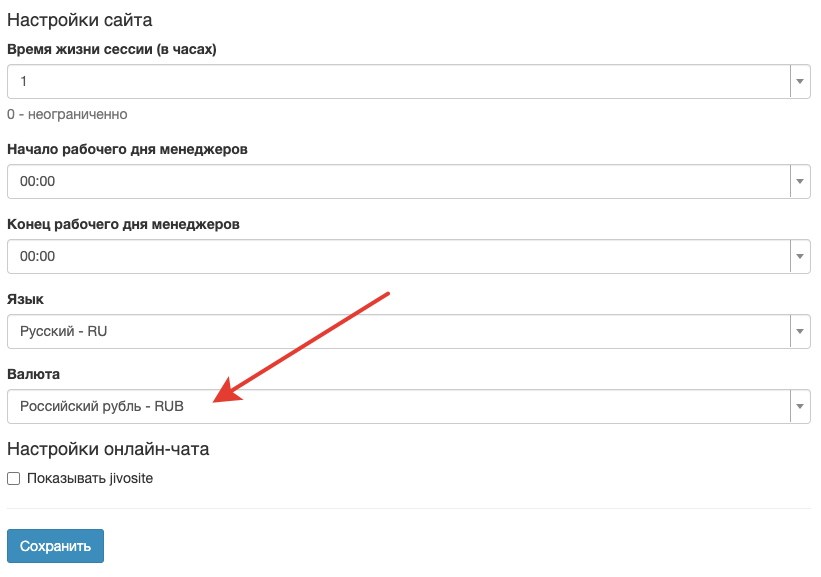
5.10.2 Конвертация расходов в другую валюту
Если у вас расходы в рублях, а вы хотите перевести их в евро или любую другую валюту – это настройка для вас.
Нужно во всех интеграциях, где идет загрузка расходов настроить из какой валюты в какую конвертировать.
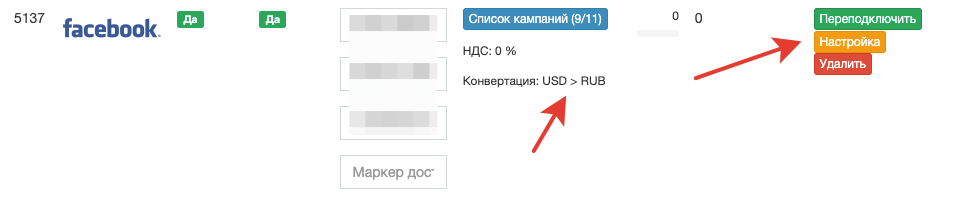
Задайте пару.
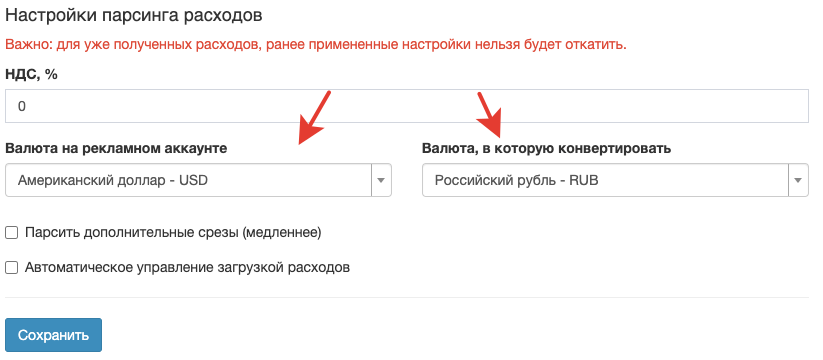
Важно: конвертация применится только для новой загрузки расходов. Откатить изменения или на лету менять валюту расходов в отчетах нельзя.
Нужно сразу настраивать и больше не трогать.
6. Диагностика проблем
6.1 Принцип решения проблем
В основе сквозной аналитики лежат трафик и заявки (лид/сделка).
Но все завязано на заявки – клики, отправки во внешние CRM и сервисы, входящие вебхуки.
Поэтому если у вас какая-то проблема или вопрос, нужно его локализовать до номера конкретной заявки, например #1234567.
Как только вы найдете проблемную заявку, то получите максимум информации для решения проблемы – список кликов, логи отправок во внешние сервисы, id из внешних сервисов.
6.2 Что делать прежде чем писать о проблеме
Исправьте все замечания нашего робота – https://utmstat.com/alice.
Мы его специально сделали, чтобы автоматически диагностировать все критичные проблемы без необходимости ручного аудита уровня – “А проверьте, все ли у нас правильно”.
Если вы хотите чтобы у вас была точная сквозная аналитика, то исправление задач робота это задача №1.
6.3 Как решать проблемы с заявками
Список заявок находится в нашей внутренней CRM, в разделе CRM/Заявки.
Рядом с каждой заявкой есть кнопка Помощь, там даются автоматические консультации по действиям над заявкой.
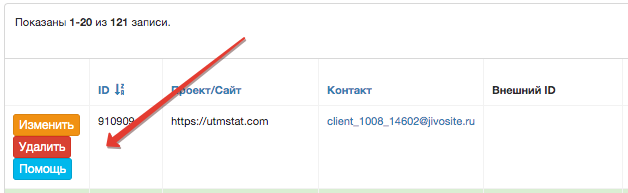
Внутри каждой заявки есть набор логов по истории кликов, а также и отправке и приему вебхуков с внешними сервисами.
Если у вас какие-то сомнения по синхронизации, можете посмотреть что ушло и что пришло.
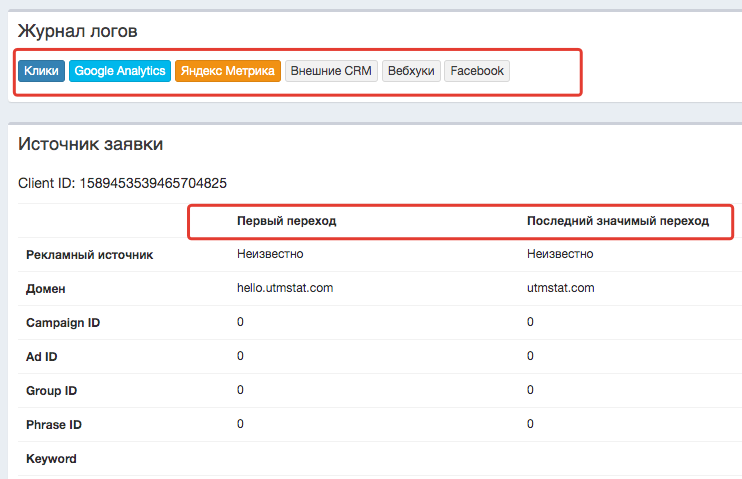
6.4 Как правильно задавать вопросы в поддержку
Не задавайте вопросы уровня “У нас не работает, что не так?”. К сожалению из такой формулировки не понятно где проблема и в чем.
Что нужно сообщить в поддержку:
- Номер проблемной заявки, если проблема в ней
- Дать скриншот отчета с захватом дат, если проблема в нем.
В этом случае ваша проблема решиться максимально быстро.
Чтобы задать вопрос в поддержку, воспользуйтесь нашей формой (сверху справа).
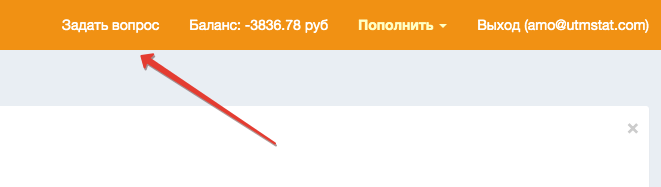
Форма спросит нужные данные для грамотного вопроса.